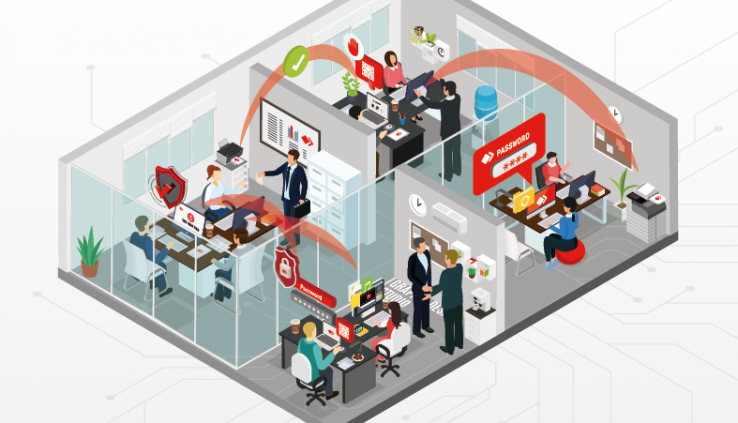
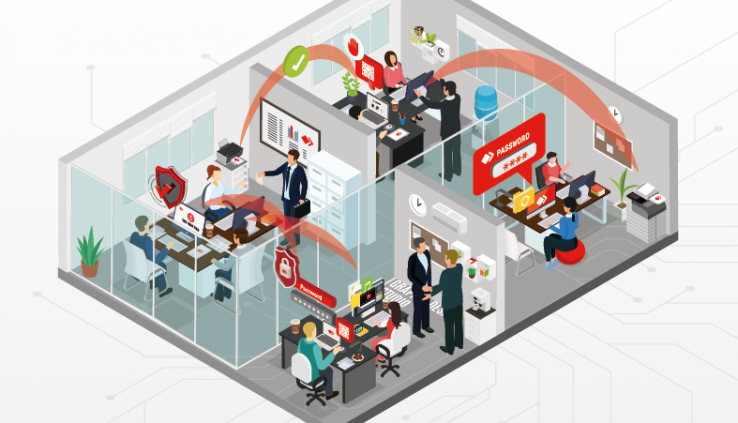
Hãy cùng iworld.com.vn tìm hiểu cách kiểm soát cách máy tính của mình khi truy cập từ xa nhé!
Bạn có biết Phần mềm máy tính từ xa linh hoạt như thế nào đối với một công ty không?
Một số công ty sử dụng truy cập từ xa để cung cấp sự hỗ trợ khi cần thiết. Một số công ty sử dụng nó để điều khiển máy móc của họ từ xa. Nhân viên của họ có thể làm việc tại nhà mà vẫn có thể sử dụng các công cụ mạnh mẽ trên PC văn phòng, mặc dù nhân viên đó chỉ có một máy tính xách tay cấu hình thấp. Giải pháp máy tính từ xa cũng là phương pháp hoàn hảo để giám sát các thiết bị từ xa hoặc đơn giản chỉ là chia sẻ màn hình và thuyết trình.
Các trường hợp sử dụng của người dùng thường rất đa dạng, nên đòi hỏi các tùy chọn bảo mật cũng phải đa dạng không kém.
Với AnyDesk, bạn có thể điều chỉnh quyền cho từng trường hợp sử dụng này. Hãy để chúng tôi chỉ cho bạn cách làm!
Trước khi bắt đầu một phiên kết nối, một cửa sổ chấp nhận sẽ được hiển thị. Ở đó, các quyền liên quan có thể được điều chỉnh. Đối với một số quyền, bạn có thể điều chỉnh ngay cả khi phiên đang chạy. Ngoài ra, cửa sổ này cũng cho phép bạn loại bỏ các yêu cầu kết nối đến hoặc đóng các phiên đang chạy.
Khi cần hỗ trợ từ xa?
Những nhân viên gặp sự cố với máy tính có thể đang ở bất cứ đâu. Có thể họ làm việc tại nhà, có thể họ làm việc ở một văn phòng khác với bộ phận IT, nhưng trong trường hợp nào đi nữa thì họ vẫn cần sự hỗ trợ nhanh và kịp thời nhất để công việc của họ có thể tiếp tục. Điều quan trọng đối với bộ phận IT là họ phải có tất cả các quyền mà họ cần để có thể trợ giúp hiệu quả cho đồng nghiệp của mình. Họ cần có thể khởi động lại máy tính và yêu cầu thông tin hệ thống. Việc cấp tất cả các quyền là cần thiết để nhân viên IT có thể sửa lỗi hoặc hỗ trợ đồng nghiệp như thể họ đang ngồi trước máy tính của đồng ghiệp mình.
Khi muốn giám sát hoặc điều khiển một thiết bị?
Việc trao quyền quản trị thiết bị từ xa là không cần thiết nếu một người nào đó chỉ muốn sử dụng những chức năng thông thường của thiết bị. Hãy tưởng tượng một đồng nghiệp của bạn chỉ muốn sử dụng máy in hoặc máy quét có kết nối tới máy tính của bạn. Anh ấy có lẽ chỉ cần quyền điều khiển chuột và bàn phím là đủ, vì vậy bạn có thể giới hạn các quyền khác. Nếu bạn cấp quá nhiều quyền cho một người nào đó bằng cách cho họ cơ hội khởi động lại thiết bị của bạn, chuyển tệp tin hoặc khóa màn hình phiên, những sự cố không lường trước có thể sẽ xảy ra.
Khi bạn muốn tổ chức các bài thuyết trình?
Lợi ích của việc chia sẻ màn hình là đồng nghiệp của bạn có thể xem màn hình của bạn từ khắp nơi trên thế giới và theo dõi bản trình bày của bạn trong thời gian thực. Trong khi đó, họ sẽ không được quyền truy cập vào máy tính của bạn. Với tùy chọn chia sẻ màn hình của AnyDesk, bạn có thể bỏ chọn tất cả các quyền của người tham gia và chỉ cho phép đồng nghiệp ngồi xem.
Nếu họ phản hồi rằng họ có nhu cầu thao tác trực tiếp trên màn hình của bạn, bạn có thể cho phép họ sử dụng một số tính năng trong Whiteboard. Bằng cách đó, họ có thể vẽ trên màn hình thay vì đụng chạm tới tài liệu của bạn.
Các quyền khác nhau cho những người dùng khác nhau
Truy cập không giám sát cho chuyên viên IT trong công ty có thể kết nối với các thiết bị mà không cần phải đợi chấp nhận thủ công. Trong trường hợp người dùng khác cũng cần truy cập vào cùng một máy, chúng ta có thể thiết lập nhiều mật khẩu, mỗi mật khẩu gắn với các quyền khác nhau. AnyDesk cho phép chuyên viên IT có thể tạo các nhóm khác nhau, mỗi nhóm có những quyền truy cập riêng. Điều này làm cho việc quản lý những cá nhân này dễ dàng hơn nhiều.
Như bạn thấy, cài đặt bảo mật có thể được điều chỉnh để phù hợp với công ty của bạn hoặc nhu cầu bảo mật và quyền riêng tư của bạn. Bạn muốn tìm hiểu thêm về các tính năng bảo mật của AnyDesk? Bấm vào đây để khám phá nhé.
Biên dịch bởi Vinh Thức – iworld.com.vn
more recommended stories
 Microsoft 365 Copilot: Các lợi ích dành cho doanh nghiệp
Microsoft 365 Copilot: Các lợi ích dành cho doanh nghiệpTrong thời gian gần đây, cộng.
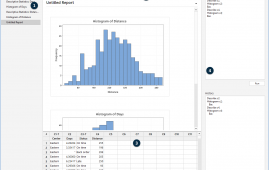 Hướng dẫn sử dụng phần mềm thống kê Minitab mới nhất 2021
Hướng dẫn sử dụng phần mềm thống kê Minitab mới nhất 2021Bài viết hướng dẫn dùng Minitab.
 Áp dụng thành công: Prescreen sử dụng AnyDesk
Áp dụng thành công: Prescreen sử dụng AnyDeskCác bạn hãy cùng iworld.com.vn xem.
 Câu chuyện thành công: Tập đoàn Amedes sử dụng AnyDesk
Câu chuyện thành công: Tập đoàn Amedes sử dụng AnyDeskCác bạn hãy cùng iworld.com.vn xem.
 Câu chuyện thành công: Viện Vật lý Thiên văn Leibniz Potsdam sử dụng AnyDesk
Câu chuyện thành công: Viện Vật lý Thiên văn Leibniz Potsdam sử dụng AnyDeskCác bạn hãy cùng iworld.com.vn xem.
 Spidercam đem đến cho người xem từng khoảnh khắc sống động với hiệu suất máy ảnh hoàn hảo.
Spidercam đem đến cho người xem từng khoảnh khắc sống động với hiệu suất máy ảnh hoàn hảo.Hôm nay, các bạn hãy cùng.
 Áp dụng thành công: giúp học việc truyền thông ARD.ZDF đào tạo từ xa các chuyên gia truyền thông tương lai
Áp dụng thành công: giúp học việc truyền thông ARD.ZDF đào tạo từ xa các chuyên gia truyền thông tương laiTrong bài viết trước về các.
 Áp dụng thành công: giúp trường Bromsgrove cung cấp hỗ trợ từ xa trên toàn thế giới và trong mạng độc lập
Áp dụng thành công: giúp trường Bromsgrove cung cấp hỗ trợ từ xa trên toàn thế giới và trong mạng độc lậpKể từ hôm nay, iworld.com.vn sẽ.
